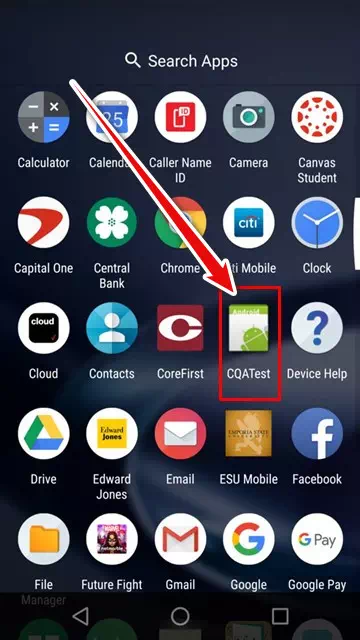CQATest App - ທຸກສິ່ງທຸກຢ່າງທີ່ທ່ານຕ້ອງການຮູ້
ຄຸນນະພາບແມ່ນລັກສະນະທີ່ສໍາຄັນຂອງຜະລິດຕະພັນໃດຫນຶ່ງ. ມັນກໍານົດວ່າຜະລິດຕະພັນປະຕິບັດຕາມຈຸດປະສົງຂອງມັນຫຼືເຫມາະສໍາລັບການນໍາໃຊ້. ມັນເປັນສິ່ງຈໍາເປັນທີ່ຈະທົດສອບຜະລິດຕະພັນເພື່ອກວດເບິ່ງວ່າອຸປະກອນຈະເຮັດວຽກດີຫຼືບໍ່. ດັ່ງນັ້ນ, ເພື່ອທົດສອບໂທລະສັບມືຖືຫຼັງຈາກການຜະລິດ, ຜູ້ຜະລິດໃຊ້ຄໍາຮ້ອງສະຫມັກບາງຢ່າງເຊັ່ນຄໍາຮ້ອງສະຫມັກ CQATest. ແອັບຯເຫຼົ່ານີ້ເຮັດໃຫ້ມັນງ່າຍຕໍ່ການທົດສອບແຕ່ລະອົງປະກອບຂອງໂທລະສັບສະຫຼາດ.
ຖ້າທ່ານກໍາລັງໃຊ້ໂທລະສັບສະຫຼາດ Android, ທ່ານອາດຈະໄດ້ສັງເກດເຫັນແອັບຯ CQATest ໃນບັນຊີລາຍຊື່ຂອງແອັບຯຂອງທ່ານ, ແລະຢາກຮູ້ເພີ່ມເຕີມກ່ຽວກັບມັນແລະວິທີການເອົາມັນອອກຖ້າຈໍາເປັນ.
ແອັບ CQATest ແມ່ນໂມດູນການທົດສອບທີ່ອອກແບບມາເພື່ອທົດສອບອົງປະກອບຂອງອຸປະກອນຂອງທ່ານ ແລະຮັບປະກັນຄຸນນະພາບຂອງມັນ, ແລະອາດຈະຖືກຕິດຕັ້ງຢູ່ໃນໂທລະສັບຂອງທ່ານໂດຍຜູ້ຜະລິດ. ຖ້າຫາກວ່າທ່ານຕ້ອງການທີ່ຈະລົບ app ໄດ້, ທ່ານສາມາດເຮັດແນວນັ້ນໃນວິທີການດຽວກັນທີ່ທ່ານຈະລົບ app ອື່ນໆໃນອຸປະກອນຂອງທ່ານ, ໂດຍການໄປທີ່ເມນູ Apps ແລະເລືອກລຶບ App. ມັນຄວນຈະສັງເກດວ່າການລຶບແອັບພລິເຄຊັນອາດຈະເຮັດໃຫ້ການສູນເສຍຂໍ້ມູນໃດໆທີ່ເກັບໄວ້ໃນມັນ, ດັ່ງນັ້ນນີ້ຄວນພິຈາລະນາກ່ອນທີ່ຈະລຶບ.
ຄໍາຮ້ອງສະຫມັກດັ່ງກ່າວມັກຈະບໍ່ສາມາດເຂົ້າເຖິງໄດ້ງ່າຍ. ບາງຄົນຕ້ອງການການປະສົມລະຫັດສະເພາະຢູ່ໃນປຸ່ມກົດເພື່ອເປີດໃຊ້ ຫຼືເຊື່ອງເລິກພາຍໃນແອັບການຕັ້ງຄ່າ. ຜູ້ຜະລິດບາງຄົນອະນຸຍາດໃຫ້ເຂົ້າເຖິງໂດຍການກົດປຸ່ມສະເພາະ (ປະລິມານລົງຫຼືຂຶ້ນ) ພ້ອມກັບປຸ່ມເປີດປິດໃນຂະນະທີ່ໂທລະສັບຖືກປິດ (ຄ້າຍຄືກັບການເຂົ້າສູ່ໂຫມດການຟື້ນຕົວ).
ແອັບ CQATest ແມ່ນຫຍັງ?
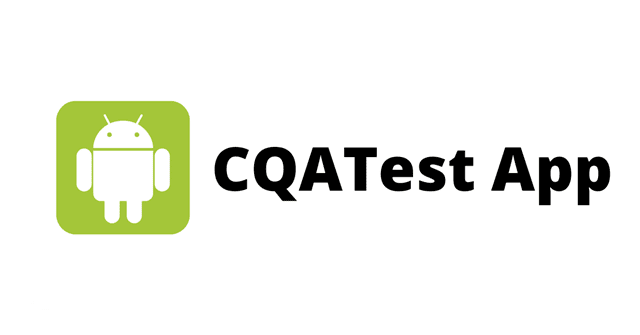
CQA ຫມາຍຄວາມວ່າ ຜູ້ກວດສອບຄຸນນະພາບທີ່ໄດ້ຮັບການຮັບຮອງ. ເຖິງແມ່ນວ່າແອັບພລິເຄຊັນນີ້ຈະຖືກປິດໃຊ້ງານຫຼັງຈາກການທົດສອບສໍາເລັດ, ມັນບໍ່ງ່າຍທີ່ຈະເຂົ້າເຖິງ. ແຕ່ຍ້ອນເຫດຜົນບາງຢ່າງເຊັ່ນ: ອັບເດດ ຫຼືຣີເຊັດ, ແອັບອາດຈະປາກົດຢູ່ໃນຕົວເປີດແອັບ.
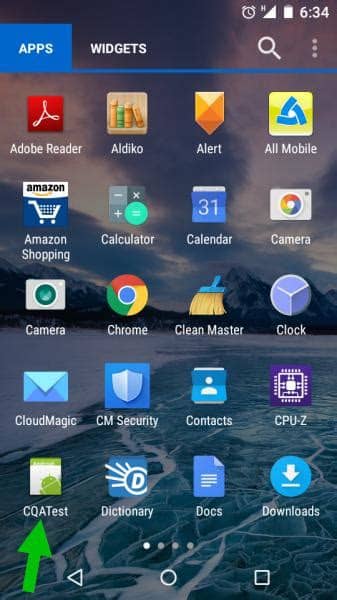
CQATest ແມ່ນເຊື້ອໄວຣັສບໍ?
ດັ່ງທີ່ພວກເຮົາໄດ້ກ່າວມາກ່ອນຫນ້ານີ້, ມັນເປັນໂມດູນການທົດສອບຫຼືຄໍາຮ້ອງສະຫມັກທີ່ຖືກອອກແບບມາເພື່ອທົດສອບອົງປະກອບຂອງອຸປະກອນຂອງທ່ານແລະຮັບປະກັນຄຸນນະພາບຂອງມັນ, ຢ່າງໃດກໍຕາມ, ທ່ານອາດຈະສົງໃສວ່າບໍ່ມີລະຫັດສະເພາະຂອງແອັບພລິເຄຊັນ. ໄອຄອນ Android ສໍາລັບແອັບພລິເຄຊັນຖືກສະແດງ, ເຊິ່ງໄວຣັສສ່ວນໃຫຍ່ຍັງສະແດງ. ແຕ່ບໍ່ຕ້ອງເປັນຫ່ວງ, ແອັບພລິເຄຊັນບໍ່ມີໄວຣັສ ຫຼື malware.
ຖ້າແອັບ CQATest ປະກົດຂຶ້ນຢ່າງກະທັນຫັນໂດຍບໍ່ມີການເຕືອນ, ມັນເປັນໄປໄດ້ວ່າໂທລະສັບຂອງທ່ານມີຄວາມຜິດພາດທີ່ເຮັດໃຫ້ແອັບທີ່ເຊື່ອງໄວ້ປະກົດຂຶ້ນອີກ. ທ່ານສາມາດລະເລີຍມັນແລະປະໄວ້ມັນເປັນ, ມັນຈະບໍ່ເຮັດໃຫ້ເກີດອັນຕະລາຍໃດໆກັບອຸປະກອນຂອງທ່ານ.
CQATest ເປັນ spyware ຂອງແອັບພລິເຄຊັນບໍ?
ແນ່ນອນບໍ່! CQATest ບໍ່ແມ່ນ spyware ແລະບໍ່ເປັນອັນຕະລາຍອຸປະກອນ Android ຂອງທ່ານ. ແອັບບໍ່ແບ່ງປັນຂໍ້ມູນສ່ວນຕົວຂອງເຈົ້າ; ມັນພຽງແຕ່ເກັບກໍາຂໍ້ມູນທາງເລືອກທີ່ບໍ່ເປັນໄພຂົ່ມຂູ່ຕໍ່ຄວາມເປັນສ່ວນຕົວຂອງທ່ານ.
ຢ່າງໃດກໍຕາມ, ຖ້າທ່ານເຫັນແອັບຯ CQATest ຫຼາຍຢູ່ໃນໂທລະສັບສະຫຼາດຂອງທ່ານ, ໃຫ້ກວດເບິ່ງອີກເທື່ອຫນຶ່ງ. ສ່ວນເສີມ CQATest ໃນໜ້າຈໍແອັບຂອງໂທລະສັບຂອງທ່ານອາດຈະເປັນມາລແວ. ທ່ານສາມາດສະແກນອຸປະກອນຂອງທ່ານເພື່ອຖອນການຕິດຕັ້ງມັນ.
ເຈົ້າຄວນເອົາມັນອອກບໍ?
ເຖິງແມ່ນວ່າບໍ່ມີຜົນປະໂຫຍດໃນການຖອນ app, ທ່ານສາມາດເອົາມັນອອກພຽງແຕ່ຖ້າຫາກວ່າອຸປະກອນຂອງທ່ານມີການເຂົ້າເຖິງຮາກຍ້ອນວ່າມັນເປັນ app ລະບົບ. ແຕ່ບາງຄັ້ງ, ທ່ານສາມາດປິດການໃຊ້ງານ app ຈາກ ການຕັ້ງຄ່າ > ແອັບພລິເຄຊັນ > ແອັບພລິເຄຊັນທັງໝົດ . ເຖິງແມ່ນວ່າໃນກໍລະນີທີ່ຫາຍາກ, ທ່ານບໍ່ສາມາດປິດການທໍາງານ app ໄດ້ຍ້ອນວ່າທາງເລືອກຈະເປັນສີຂີ້ເຖົ່າອອກກັບທາງເລືອກການຖອນການຕິດຕັ້ງ.
ບໍ່ມີຫຍັງທີ່ທ່ານສາມາດເຮັດໄດ້ສໍາລັບ app ເຊັ່ນ ລຶບ cache ຫຼື ລຶບບ່ອນຈັດເກັບຂໍ້ມູນ (ຂໍ້ມູນຊັດເຈນ). ບາງຄັ້ງ, ທ່ານບໍ່ສາມາດໃຊ້ທາງເລືອກ ບັງຄັບໃຫ້ຢຸດ ຄໍາຮ້ອງສະຫມັກ.
CQATest ປອດໄພໃນການຕິດຕັ້ງບໍ?
ດີ, ບໍ່ມີຂໍ້ບົກຜ່ອງທີ່ເປັນໄປໄດ້ຕໍ່ການເປີດໃຊ້ແອັບລະບົບນີ້ຢູ່ໃນໂທລະສັບຂອງທ່ານ. ຢ່າງໃດກໍຕາມ, ປະຊາຊົນຈໍານວນຫຼາຍກໍາລັງລາຍງານບັນຫາຕ່າງໆທີ່ເລີ່ມປາກົດຢູ່ໃນໂທລະສັບຂອງເຂົາເຈົ້າຫຼັງຈາກ app CQATest ນີ້ເລີ່ມປາກົດ.
ບັນຫາຕ່າງໆເຊັ່ນ: ການຄ້າງແບບສຸ່ມ, ຄວາມຂັດຂ້ອງ, ແລະຄວາມຊັກຊ້າຈະປາກົດອອກມາຈາກບ່ອນໃດ. ບາງຄົນເວົ້າວ່າບາງແອັບຯທີ່ສໍາຄັນເຊັ່ນ Messages ແລະ Dialer ຈະບັງຄັບໃຫ້ຢຸດ, ເຮັດໃຫ້ອຸປະກອນບໍ່ສາມາດໃຊ້ງານໄດ້.
ຖ້າອຸປະກອນຂອງທ່ານເຮັດວຽກເປັນປົກກະຕິໂດຍບໍ່ມີບັນຫາໃດໆ, ເຖິງແມ່ນວ່າຫຼັງຈາກ app ປາກົດ, ມັນບໍ່ຈໍາເປັນຕ້ອງເອົາມັນອອກ.
ເຖິງແມ່ນວ່າມັນເຮັດໃຫ້ເກີດບັນຫາໃດກໍ່ຕາມ, ມັນເປັນຄວາມຄິດທີ່ດີທີ່ຈະເອົາແອັບພລິເຄຊັນອອກ. ຈົ່ງຈື່ໄວ້ວ່າການລຶບ ຫຼືປິດການນຳໃຊ້ແອັບນີ້ຈະບໍ່ງ່າຍຄືກັບການລຶບແອັບອື່ນໃດໆອອກ.
ແຕ່ທ່ານສາມາດເອົາແອັບຯນີ້ອອກໄດ້ໂດຍການດໍາເນີນການຣີເຊັດເປັນຄ່າໂຮງງານ ຫຼື reflash ROM ຫຼ້າສຸດ. ການໂຫຼດ ROM ຄືນໃໝ່ຈະຕ້ອງການປະສົບການບາງຢ່າງກັບມັນ. ເວັ້ນເສຍແຕ່ວ່າທ່ານມີປະສົບການກະພິບ ROMS, ມັນເປັນຄວາມຄິດທີ່ດີທີ່ຈະບໍ່ເຮັດແນວນັ້ນ.
ຣີເຊັດເປັນຄ່າໂຮງງານ: ນີ້ແມ່ນວິທີການທີ່ງ່າຍທີ່ສຸດເທົ່າທີ່ເຄີຍມີມາ. ທ່ານສາມາດດໍາເນີນການຕັ້ງຄ່າໂຮງງານຜະລິດໄດ້ທັງຈາກການຕັ້ງຄ່າ app ຫຼືຈາກເມນູການຟື້ນຕົວ. ພວກເຮົາຈະຕິດກັບວິທີການເມນູການຟື້ນຕົວເນື່ອງຈາກວ່າມັນງ່າຍດາຍວິທີການ. ວິທີການຕັ້ງຄ່າແມ່ນຍາວແລະບໍ່ງ່າຍດາຍຄືກັບວິທີການຟື້ນຕົວ.
ຫມາຍເຫດ: ການຣີເຊັດເປັນຄ່າໂຮງງານຈະລຶບແອັບ ແລະ ຂໍ້ມູນຂອງທ່ານທັງໝົດອອກຈາກໂທລະສັບຂອງທ່ານ. ສຳຮອງຂໍ້ມູນເຕັມຮູບແບບກ່ອນທີ່ຈະດຳເນີນການຣີເຊັດເປັນຄ່າໂຮງງານ.
- ເອົາການລັອກໜ້າຈໍອອກຈາກອຸປະກອນຂອງທ່ານໂດຍການໄປທີ່ ການຕັ້ງຄ່າ > ຄວາມປອດໄພ > ການລັອກໜ້າຈໍ.
- ປິດໂທລະສັບຂອງທ່ານ.
- ກົດປຸ່ມເປີດປິດ ແລະ ປຸ່ມຫຼຸດລະດັບສຽງຄ້າງໄວ້ພ້ອມໆກັນຈົນກວ່າທ່ານຈະຮູ້ສຶກວ່າມີການສັ່ນສະເທືອນຢູ່ໃນໂທລະສັບຂອງທ່ານ.
- ເອົານິ້ວມືຂອງທ່ານອອກຈາກປຸ່ມຕ່າງໆທັນທີທີ່ທ່ານເຫັນໂລໂກ້ຂອງຜູ້ຜະລິດ.
- ໃຊ້ປຸ່ມລະດັບສຽງລົງເພື່ອຍ້າຍຕົວເນັ້ນໃສ່ "ເຊັດໃຫ້ຂໍ້ມູນໂຮງງານຜະລິດຄືນ".
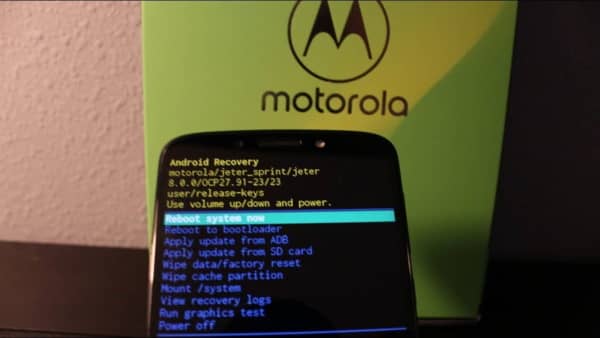
ແອັບ CQATest - ກົດປຸ່ມເປີດປິດເພື່ອເລືອກມັນ.
- ອີກເທື່ອ ໜຶ່ງ ໃຊ້ປຸ່ມປະລິມານລົງແລະໄປທີ່ “ ບໍ່ໄດ້” ແລະກົດປຸ່ມເປີດປິດ.
ກະລຸນາລໍຖ້າຈົນກ່ວາມັນສໍາເລັດແລະກົດ restart. Voila, ທ່ານໄດ້ສໍາເລັດການປັບອຸປະກອນ Android ຂອງທ່ານ. ໃນປັດຈຸບັນ app ຄວນຈະຫມົດໄປ, ແລະບັນຫາໃດໆທີ່ມັນເຮັດໃຫ້ເກີດຈະຫມົດໄປ.
ການອະນຸຍາດຄໍາຮ້ອງສະຫມັກ CQATest
CQATest ຖືກຕິດຕັ້ງໄວ້ລ່ວງໜ້າໃນສະມາດໂຟນຂອງທ່ານ, ເຊິ່ງເປັນແອັບພລິເຄຊັນທີ່ເຊື່ອງໄວ້ທີ່ໃຊ້ໃນການທົດສອບ ແລະວິນິໄສການເຮັດວຽກຂອງຮາດແວຢູ່ໃນໂຮງງານ. ແອັບຕ້ອງການການເຂົ້າເຖິງຄຸນສົມບັດຮາດແວຕ່າງໆ ເຊັ່ນ: ເຊັນເຊີໂທລະສັບ, ບັດສຽງ, ບ່ອນເກັບຂໍ້ມູນ, ແລະອື່ນໆ.
ແອັບພລິເຄຊັນ CQATest ໄດ້ຮັບການອະນຸຍາດທີ່ຈໍາເປັນເພື່ອເຂົ້າເຖິງຄຸນສົມບັດເຫຼົ່ານີ້ໂດຍອັດຕະໂນມັດ, ແລະຈະບໍ່ຮ້ອງຂໍໃຫ້ທ່ານອະນຸຍາດໃຫ້ເຂົ້າເຖິງພວກມັນ. ຢ່າງໃດກໍຕາມ, ຖ້າແອັບຯຮ້ອງຂໍການເຂົ້າເຖິງຄຸນສົມບັດອື່ນໆຂອງອຸປະກອນ, ທ່ານຄວນກວດສອບຄວາມຖືກຕ້ອງຂອງແອັບຯດັ່ງກ່າວ ແລະໃຫ້ແນ່ໃຈວ່າມັນເປັນແອັບຯທີ່ຖືກຕ້ອງກ່ອນທີ່ຈະອະນຸຍາດໃຫ້ມັນເຂົ້າເຖິງໄດ້.
ມັນແນະນໍາໃຫ້ບໍ່ເອົາແອັບພລິເຄຊັນອອກຖ້າທ່ານບໍ່ແນ່ໃຈໃນການເຮັດວຽກຂອງມັນ, ເພາະວ່າມັນສາມາດຖືກນໍາໃຊ້ເພື່ອວິນິດໄສບັນຫາຮາດແວໃດໆ, ແລະບາງຄັ້ງມັນສາມາດຖືກນໍາໃຊ້ເພື່ອປັບປຸງປະສິດທິພາບຂອງອຸປະກອນ.
ຂ້ອຍສາມາດລຶບແອັບ CQATest ຫຼັງຈາກເຮັດການທົດສອບໄດ້ບໍ?
ແມ່ນແລ້ວ, ຫຼັງຈາກສໍາເລັດການທົດສອບ, ທ່ານສາມາດລຶບ app ໄດ້ຖ້າທ່ານບໍ່ຕ້ອງການໃຊ້ມັນອີກເທື່ອຫນຶ່ງ. ແອັບດັ່ງກ່າວສາມາດຖືກລຶບໄດ້ໃນແບບດຽວກັນກັບເຈົ້າລຶບແອັບອື່ນຢູ່ໃນອຸປະກອນຂອງທ່ານ, ໂດຍໄປທີ່ລາຍການແອັບ ແລະ ເລືອກລຶບແອັບ. ມັນຄວນຈະສັງເກດວ່າບາງແພລະຕະຟອມອາດຈະຮັກສາສໍາເນົາຂອງແອັບຯໃນ cache ຫຼັງຈາກລຶບມັນ, ແຕ່ສໍາເນົານີ້ສາມາດຖືກລຶບຫຼັງຈາກນັ້ນ.
ການລຶບແອັບຯ CQATest ມີຜົນກະທົບກັບຂໍ້ມູນຂອງຂ້ອຍທີ່ເກັບໄວ້ໃນມັນບໍ?
ແມ່ນແລ້ວ, ຖ້າທ່ານລຶບແອັບ, ຂໍ້ມູນທັງໝົດທີ່ເກັບໄວ້ໃນນັ້ນຈະຖືກລຶບ ລວມທັງການຕັ້ງຄ່າ, ໄຟລ໌ ຫຼືຂໍ້ມູນອື່ນໆ. ດັ່ງນັ້ນ, ຖ້າມີຂໍ້ມູນທີ່ສໍາຄັນຫຼືໄຟລ໌ທີ່ທ່ານຕ້ອງການທີ່ຈະເກັບຮັກສາ, ທ່ານຄວນຄັດລອກພວກມັນໄປບ່ອນອື່ນກ່ອນທີ່ຈະລຶບ app. ມັນຄວນຈະສັງເກດວ່າບາງຄໍາຮ້ອງສະຫມັກອາດຈະຂໍໃຫ້ທ່ານສໍາຮອງຂໍ້ມູນກ່ອນທີ່ຈະລຶບພວກມັນ, ດັ່ງນັ້ນຄວນກວດເບິ່ງມັນກ່ອນທີ່ຈະລຶບ.
ຂ້າພະເຈົ້າສາມາດກູ້ຄືນຂໍ້ມູນທີ່ຖືກລົບຫຼັງຈາກການລຶບ app CQATest?
ໃນບາງກໍລະນີ, ບາງຂໍ້ມູນທີ່ຖືກລົບຫຼັງຈາກການລຶບ app ສາມາດໄດ້ຮັບການຟື້ນຕົວໂດຍນໍາໃຊ້ຊອບແວການຟື້ນຕົວຂອງຂໍ້ມູນ. ຢ່າງໃດກໍ່ຕາມ, ຄວາມສໍາເລັດຂອງການຟື້ນຟູຂໍ້ມູນແມ່ນຂຶ້ນກັບປັດໃຈຈໍານວນຫນຶ່ງເຊັ່ນ: ຄໍາຮ້ອງສະຫມັກທີ່ຖືກນໍາໃຊ້, ດົນປານໃດມັນຖືກລຶບ, ປະເພດຂອງຫນ່ວຍຄວາມຈໍາທີ່ໃຊ້, ແລະປັດໃຈອື່ນໆ. ມັນຄວນຈະສັງເກດວ່າການນໍາໃຊ້ຊອບແວການຟື້ນຟູຂໍ້ມູນມີຄວາມສ່ຽງບາງແລະອາດຈະເຮັດໃຫ້ການສູນເສຍຂໍ້ມູນອື່ນໆຫຼືຄວາມເສຍຫາຍຕໍ່ອຸປະກອນ. ດັ່ງນັ້ນ, ຄວນປະຕິບັດຕາມມາດຕະການລະມັດລະວັງແລະປຶກສາຫາລືກັບຜູ້ຊ່ຽວຊານກ່ອນທີ່ຈະນໍາໃຊ້ຊອບແວການຟື້ນຕົວຂໍ້ມູນ. ໂດຍທົ່ວໄປ, ແນະນໍາໃຫ້ປະຕິບັດຕາມຫຼັກການຂອງການປ້ອງກັນແມ່ນດີກວ່າການປິ່ນປົວ, ແລະບັນທຶກແລະຮັກສາສໍາເນົາສໍາຮອງຂອງຂໍ້ມູນທີ່ສໍາຄັນເປັນປົກກະຕິ.
ວິທີທີ່ປອດໄພທີ່ສຸດທີ່ຈະເອົາແອັບຯ CQATest ແມ່ນຫຍັງ?
ຖ້າທ່ານຕ້ອງການເອົາແອັບພລິເຄຊັນ CQATest ອອກຢ່າງປອດໄພ, ທ່ານແນະນໍາໃຫ້ເຮັດຕາມຂັ້ນຕອນເຫຼົ່ານີ້:
- ອັບເດດລະບົບ Android ໃນອຸປະກອນຂອງທ່ານເປັນເວີຊັນຫຼ້າສຸດ, ເພື່ອຮັບປະກັນວ່າລະບົບມີການປົກປ້ອງຄວາມປອດໄພຫຼ້າສຸດ.
- ລຶບລ້າງແຄດສຳລັບແອັບພລິເຄຊັນ CQATest. ທ່ານສາມາດເຮັດໄດ້ໂດຍການໄປທີ່ Settings > Apps & Notifications > ເລືອກ CQATest > Storage > Clear cache.
- ນອກນັ້ນທ່ານຍັງສາມາດປິດ app ແທນທີ່ຈະເອົາມັນອອກຫມົດ, ໂດຍການໄປ "ການຕັ້ງຄ່າ" > "ກິດແລະການແຈ້ງການ"> ເລືອກ "CQATest"> "ປິດການທໍາງານ."
- ຖ້າຫາກວ່າທ່ານຕ້ອງການທີ່ຈະເອົາ app ອອກຫມົດ, ທ່ານສາມາດເຮັດໄດ້ໂດຍການໄປຕັ້ງຄ່າ> ແອັບຯແລະການແຈ້ງເຕືອນ> ເລືອກ CQATest> ຖອນການຕິດຕັ້ງ.
- ອັບເດດຄວາມປອດໄພຂອງອຸປະກອນຂອງທ່ານ ແລະຊອບແວປ້ອງກັນໄວຣັສເປັນເວີຊັນຫຼ້າສຸດ, ເພື່ອຮັບປະກັນວ່າບໍ່ມີ malware ຫຼືໄວຣັສຕິດຕັ້ງຢູ່ໃນອຸປະກອນຂອງທ່ານ.
- ໃຫ້ແນ່ໃຈວ່າການຕິດຕັ້ງແອັບຯທີ່ເຊື່ອຖືໄດ້ຈາກຮ້ານຄ້າ app ທີ່ເປັນທາງການແລະທີ່ເຊື່ອຖືໄດ້ເທົ່ານັ້ນ, ເຊັ່ນ: Google Play Store.
- ຂໍແນະນຳໃຫ້ຣີສະຕາດອຸປະກອນຂອງທ່ານຫຼັງຈາກເຮັດການປ່ຽນແປງໃດໆກໍຕາມ, ເພື່ອຮັບປະກັນວ່າການປ່ຽນແປງທັງໝົດໄດ້ຖືກອັບເດດ ແລະນຳໃຊ້ຢ່າງຖືກຕ້ອງ.
ຂັ້ນຕອນຂ້າງເທິງນີ້ອາດຈະແຕກຕ່າງກັນເລັກນ້ອຍຂຶ້ນຢູ່ກັບເວີຊັນຂອງ Android ທີ່ທ່ານກໍາລັງໃຊ້, ສະນັ້ນມັນແນະນໍາໃຫ້ກວດເບິ່ງການຕັ້ງຄ່າອຸປະກອນຂອງທ່ານຫຼືຊອກຫາຄໍາແນະນໍາສໍາລັບການຖອນ app ອອນໄລນ໌ກ່ອນທີ່ຈະເຮັດການປ່ຽນແປງໃດໆກັບອຸປະກອນຂອງທ່ານ.
ລຶບລ້າງຂໍ້ມູນ cache ໃນໂທລະສັບຂອງທ່ານ
ເຫຼົ່ານີ້ແມ່ນຂັ້ນຕອນທີ່ສາມາດປະຕິບັດຕາມເພື່ອລຶບລ້າງຂໍ້ມູນ cache ໃນໂທລະສັບສະຫຼາດ Android ຂອງທ່ານແລະເອົາ app CQATest ອອກ:
- ໄປທີ່ "ການຕັ້ງຄ່າ" ໃນໂທລະສັບສະຫຼາດຂອງທ່ານ.
- ເລືອກ “ແອັບ ແລະ ການແຈ້ງເຕືອນ”.
- ຊອກຫາ ແລະເລືອກແອັບ CQATest.
- ເລືອກ "ການເກັບຮັກສາ".
- ເລືອກ “Clear cache”. ຂໍ້ມູນແຄດຂອງແອັບ CQATest ຈະຖືກລຶບລ້າງ.
ເມື່ອເຮັດແລ້ວ, ເປີດ app drawer ໃນໂທລະສັບສະຫຼາດຂອງທ່ານ, ແລະ app CQATest ຈະຫມົດໄປ.
ເຊັດຂໍ້ມູນ/ຣີເຊັດສະມາດໂຟນຂອງທ່ານຈາກໂຮງງານ
ກ່ຽວກັບການລຶບຂໍ້ມູນ / ການຕັ້ງຄ່າເປັນໂຮງງານຂອງໂທລະສັບສະຫຼາດຂອງທ່ານ, ທ່ານຕ້ອງປະຕິບັດຕາມຂັ້ນຕອນເຫຼົ່ານີ້:
- ສ້າງການສໍາຮອງຂອງຄໍາຮ້ອງສະຫມັກແລະໄຟລ໌ທີ່ສໍາຄັນທີ່ສຸດຂອງທ່ານຢ່າງຖືກຕ້ອງ.
- ປິດໂທລະສັບສະຫຼາດຂອງທ່ານ.
- ກົດປຸ່ມປະລິມານລົງຄ້າງໄວ້.
- ກົດປຸ່ມປະລິມານລົງຄ້າງໄວ້, ຈາກນັ້ນກົດປຸ່ມເປີດປິດ.
- ໂໝດ Boot ຈະເປີດ. ທີ່ນີ້, ທ່ານຕ້ອງໃຊ້ປຸ່ມລະດັບສຽງເພື່ອເລື່ອນລົງ.
- ໃນປັດຈຸບັນ, ເລື່ອນລົງໄປ Recovery Mode ແລະກົດປຸ່ມເປີດປິດເພື່ອເລືອກມັນ.
- ຈາກນັ້ນ, ໃຫ້ໃຊ້ປຸ່ມປະລິມານອີກຄັ້ງ ແລະເລືອກ “ເຊັດຂໍ້ມູນ/ຣີເຊັດເປັນຄ່າໂຮງງານ” ເພື່ອເຊັດຂໍ້ມູນ/ຣີເຊັດເປັນຄ່າໂຮງງານ.
- ກົດປຸ່ມເປີດປິດເພື່ອຢືນຢັນການດໍາເນີນການ.
- ເມື່ອສໍາເລັດ, reboot ໂທລະສັບສະຫຼາດ.
ມັນເປັນສິ່ງສໍາຄັນທີ່ຈະສັງເກດວ່າການເຊັດຂໍ້ມູນ / ການຕັ້ງຄ່າໂຮງງານຄືນໃຫມ່ຈະລຶບໄຟລ໌ແລະການຕັ້ງຄ່າທັງຫມົດ, ດັ່ງນັ້ນທ່ານຄວນສ້າງສໍາຮອງຂໍ້ມູນຂອງໄຟລ໌ທີ່ສໍາຄັນກ່ອນທີ່ຈະນໍາໃຊ້ຂັ້ນຕອນນີ້.
ສະຫຼຸບ
ສຸດທ້າຍ, CQATest ແມ່ນແອັບພລິເຄຊັນທີ່ເຊື່ອງໄວ້ໃນ Android ທີ່ຖືກນໍາໃຊ້ເພື່ອທົດສອບແລະວິນິດໄສການເຮັດວຽກຂອງຮາດແວ. ຖ້າຫາກວ່າທ່ານຕ້ອງການທີ່ຈະເອົາມັນອອກ, ມີທາງເລືອກທີ່ແຕກຕ່າງກັນລວມທັງການບັງຄັບໃຫ້ຢຸດເຊົາການ, ການປັບປຸງລະບົບ Android, ລຶບຂໍ້ມູນຖານຄວາມຈໍາຫຼືການຕັ້ງຄ່າໂຮງງານຜະລິດ.
ມັນເປັນສິ່ງສໍາຄັນທີ່ຈະສໍາຮອງໄຟລ໌ທີ່ສໍາຄັນກ່ອນທີ່ຈະດໍາເນີນການໃດໆທີ່ຈະລຶບຂໍ້ມູນ. ມັນຍັງແນະນໍາໃຫ້ກວດເບິ່ງແຫຼ່ງທີ່ເຊື່ອຖືໄດ້ກ່ອນທີ່ຈະປະຕິບັດຕາມວິທີການຫຼືຂັ້ນຕອນໃດໆເພື່ອຮັບປະກັນຄວາມປອດໄພຂອງອຸປະກອນແລະຂໍ້ມູນຂອງທ່ານ.